Съдържание
Ключови изводи
- Новата цветова схема на Google Maps предизвика смесени реакции, като някои потребители я намират за по-малко привлекателна и объркваща.
- Сега интерфейсът изглежда по-студен и по-малко човешки, със сиви пътища и синьо-зелена вода и бледа мента за паркове и открити пространства.
- Сателитният изглед на Google Maps предоставя по-ясна, приятна алтернатива на новата настройка по подразбиране.
Не харесвате новата цветова схема на Google Maps? Чуваме ви; ярките нюанси и ниският контраст може да не се харесат на всеки. За щастие, сателитният изглед прави използването на Google Maps по-лесно за очите.
Още по-добре, можете да настроите Google Maps да се отваря в сателитен изглед по подразбиране, което ви спестява време всеки път, когато използвате приложението, за да намерите пътя си.
Как Google Maps изглежда различно?
Промените в цветовата схема на Google Maps предизвикаха смесени реакции. Докато някои потребители оценяват по-приглушения и модерен вид, други го намират за по-малко привлекателен и дори объркващ. И така, каква е новата цветова схема на Maps и защо Google я промени?
Е, първата забележителна промяна е, че интерфейсът сега изглежда по-студен и по-малко човешки. Предишните живи и топли тонове са заменени с по-студени, приглушени нюанси. Пътищата вече са сиви, а водата е преминала от синя в синьозелена. Парковете и откритите пространства също вече не са зелени, а бледо ментови.
За съжаление, Google не е дал официална причина за тези промени, но изглежда, че целта е била да се подобри използваемостта и четливостта. Може би сте забелязали, че основните пътища, трафик и пътеки изпъкват повече, така че има желания ефект. Не всички обаче са съгласни с тези промени. Някои твърдят, че водата и зелените площи сега се смесват, което затруднява разграничаването между тях. Цялостната цветова палитра също изглежда по-компютърно генерирана и по-малко естествена.
Ако наистина не сте доволни от новата цветова схема на Google Maps, можете да изпратите някои Обратна връзка с Google Карти и уведомете Google как се чувствате относно промените.
Как да отворите Google Maps в сателитен изглед на Android
Няма значение дали използвате смартфон или таблет с Android; стъпките за отваряне на Google Maps в сателитен изглед по подразбиране са същите.
Първо отворете Google Maps на вашето устройство. Ще го намерите на началния екран или в чекмеджето на приложението. Ако нямате приложението, изтеглете го от Google Play Store.
Изтегляне: Google Maps за Android (Безплатно)
След като сте в Google Карти:
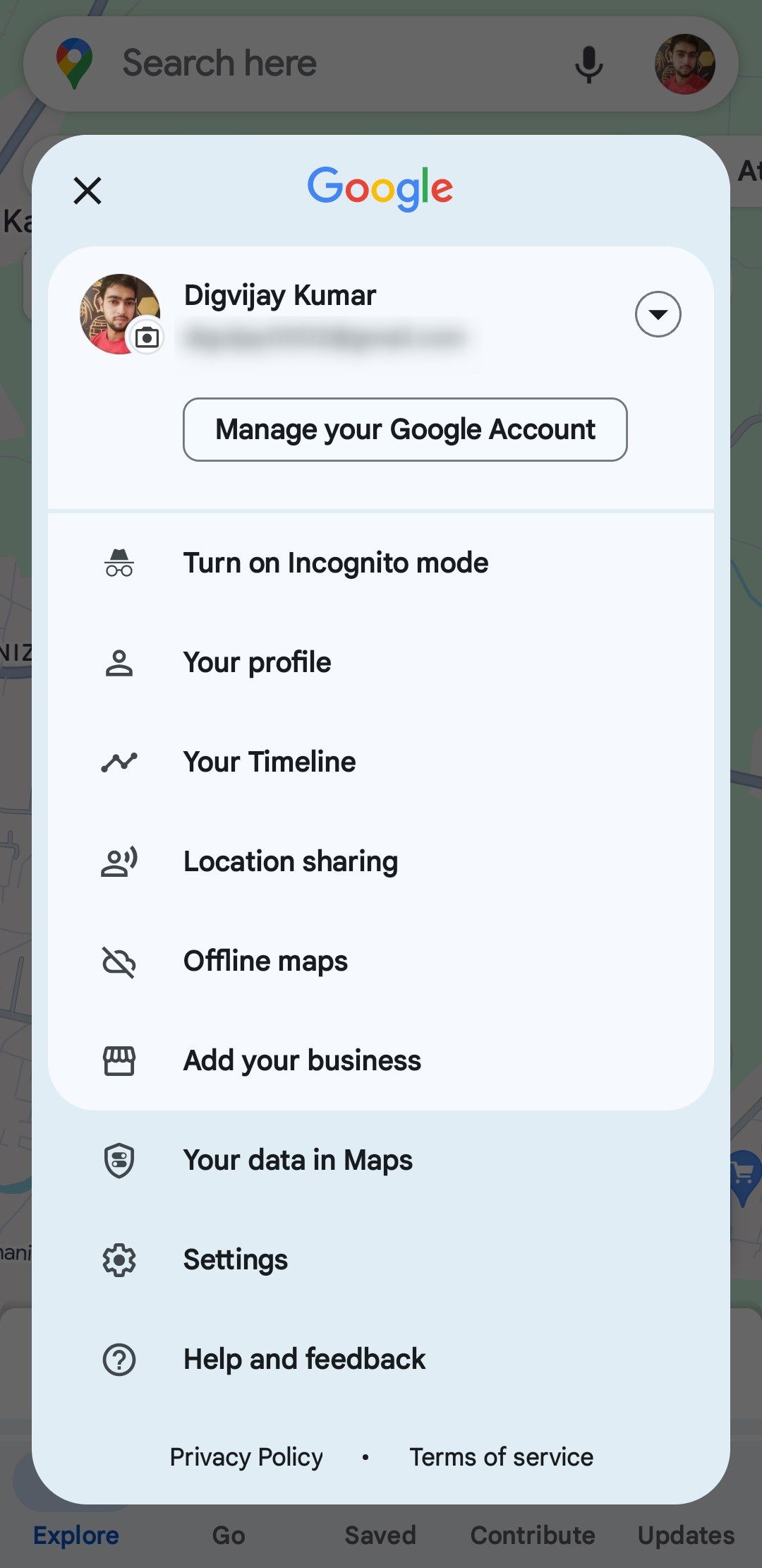 Дигвиджай Кумар/MakeUseOf
Дигвиджай Кумар/MakeUseOf 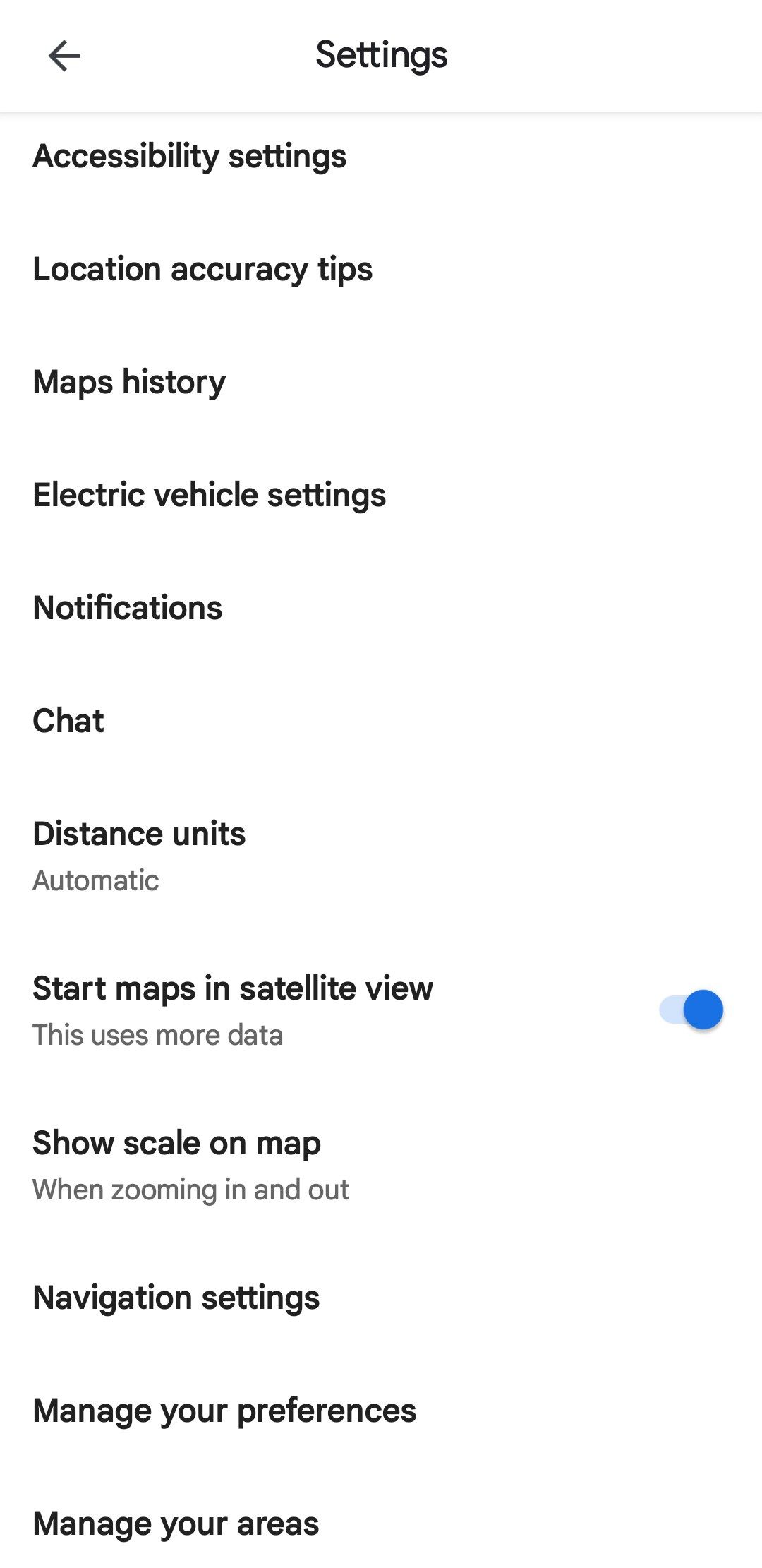 Дигвиджай Кумар/MakeUseOf
Дигвиджай Кумар/MakeUseOf Сега, когато отворите Google Maps, тя автоматично ще се стартира в сателитен изглед. Ако промените решението си и искате да се върнете към изгледа на картата по подразбиране, следвайте същите стъпки и изключете Стартиране на карти в сателитен изглед.
Можете също да използвате бутона за слоеве (този с три подредени квадрата), за да превключвате между различни изгледи, като сателит, терен и трафик. Всички други трикове на Google Maps също ще работят.
Как да отворите Google Maps в сателитен изглед на iOS
Тази функция не е изключителна за устройства с Android. Ако използвате iPhone или iPad, пак можете да стартирате Google Карти в сателитен изглед.
За да започнете, отворете Google Maps на вашето iOS устройство. Можете да го намерите на началния екран или в библиотеката с приложения. Ако не, изтеглете го от App Store.
Изтегляне: Google Maps за iOS.
В Google Карти:
За да излезете от сателитния изглед, щракнете отново върху иконата на слоевете и изберете По подразбиране. Това ще върне картата към изгледа по подразбиране.
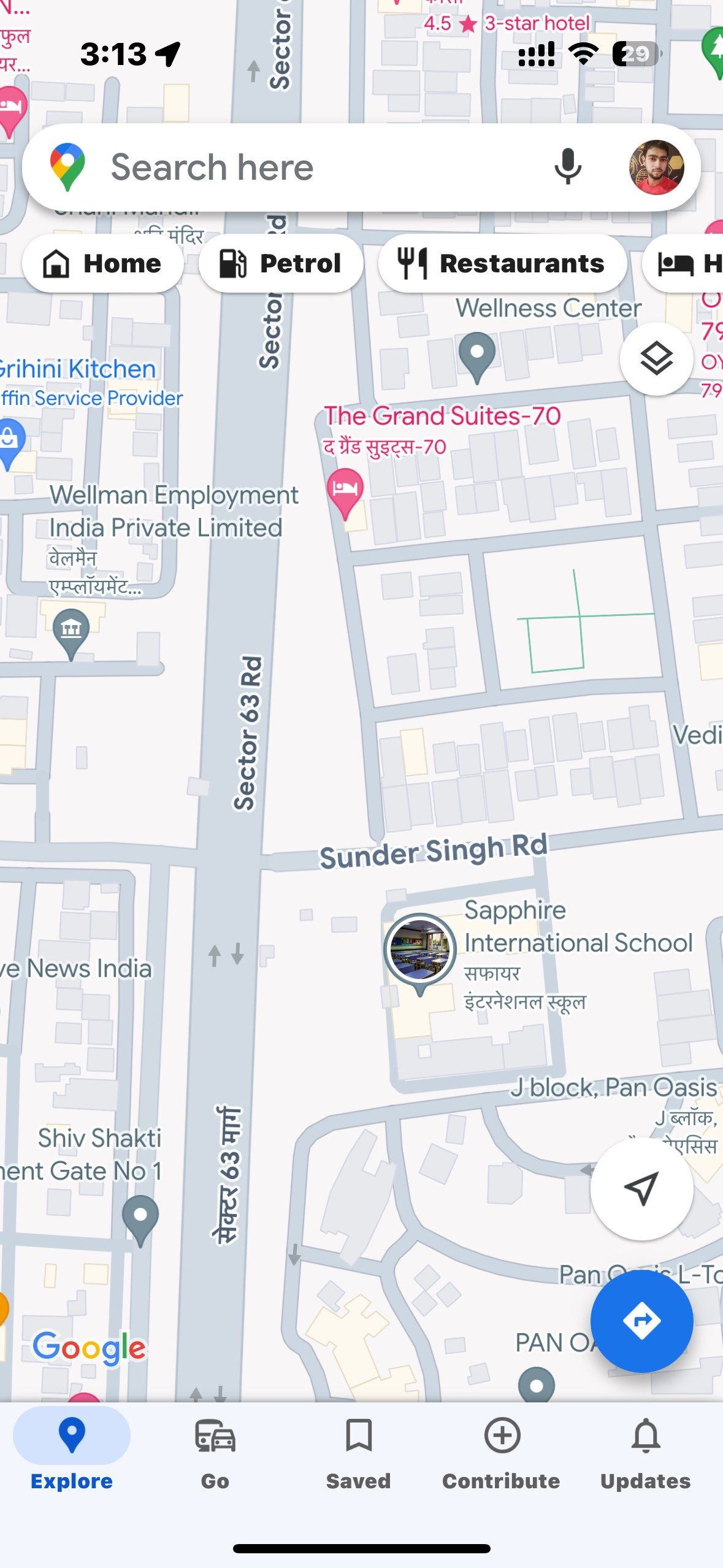 Дигвиджай Кумар/MakeUseOf
Дигвиджай Кумар/MakeUseOf 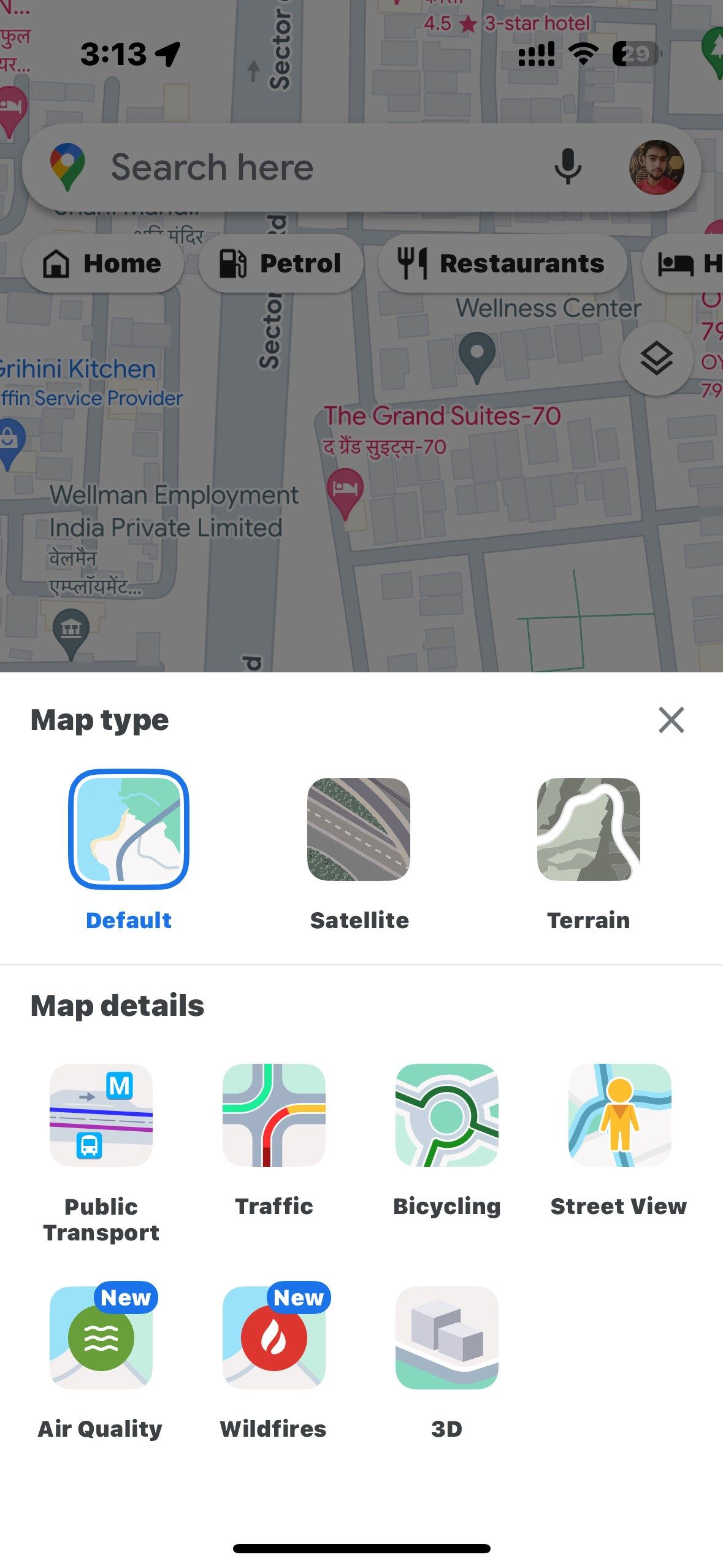 Дигвиджай Кумар/MakeUseOf
Дигвиджай Кумар/MakeUseOf
Докато новата цветова палитра на Google Maps може първоначално да изглежда привлекателна, липсва достатъчен контраст, което затруднява разграничаването на елементите на картата. Тези избори на цвят може да попречат на четенето на картата и навигацията. Така че, ако не харесвате новата цветова схема на Google Maps, опитайте вместо това сателитен изглед.
